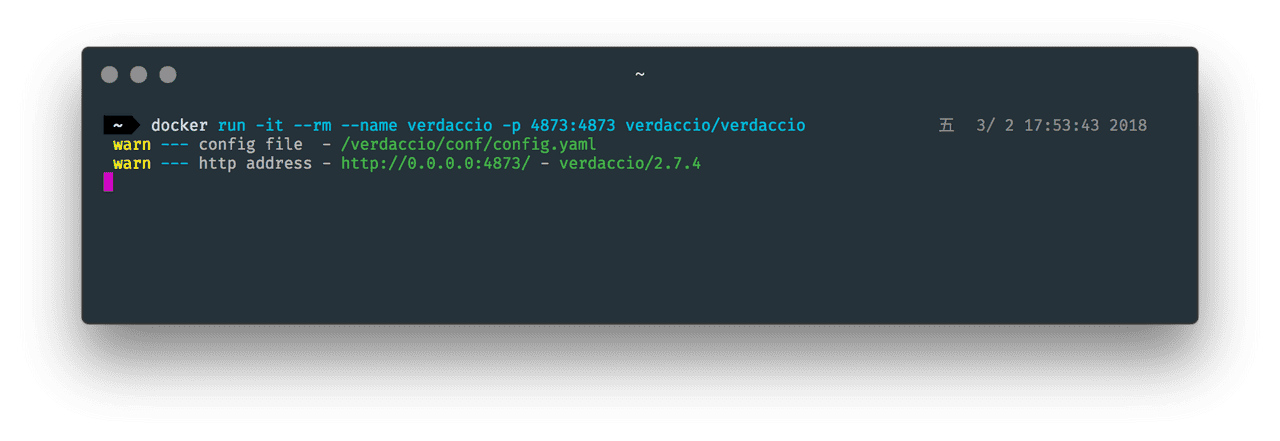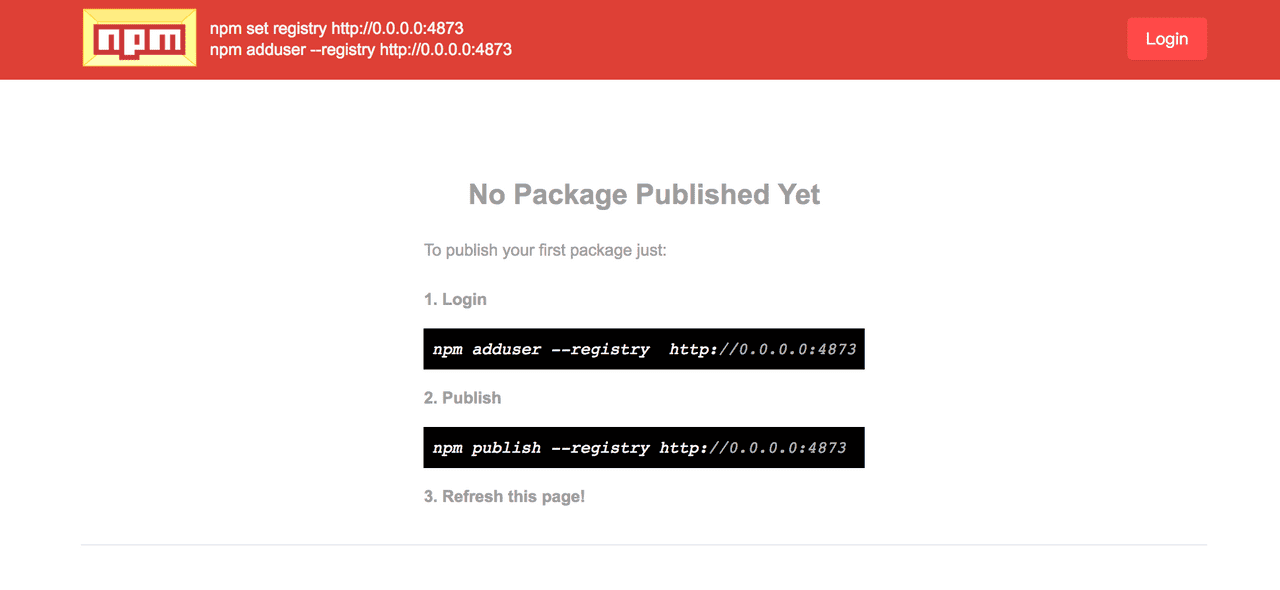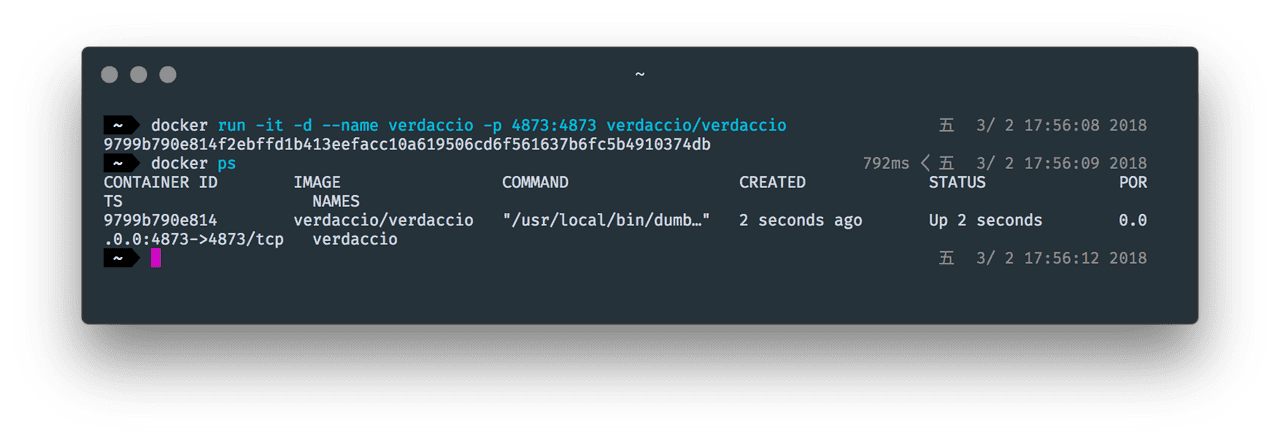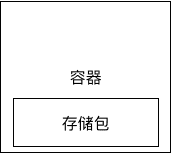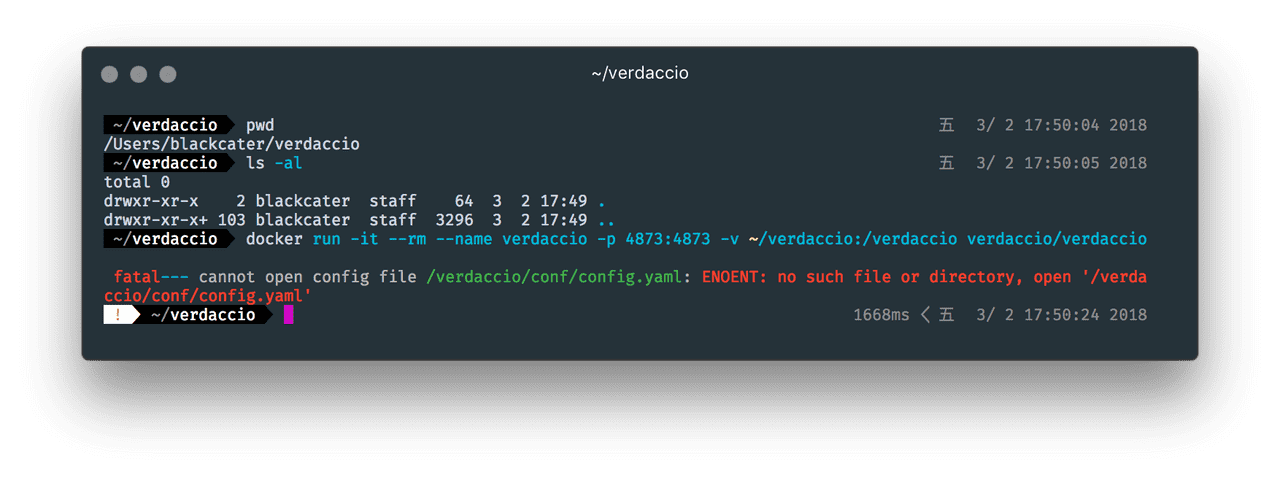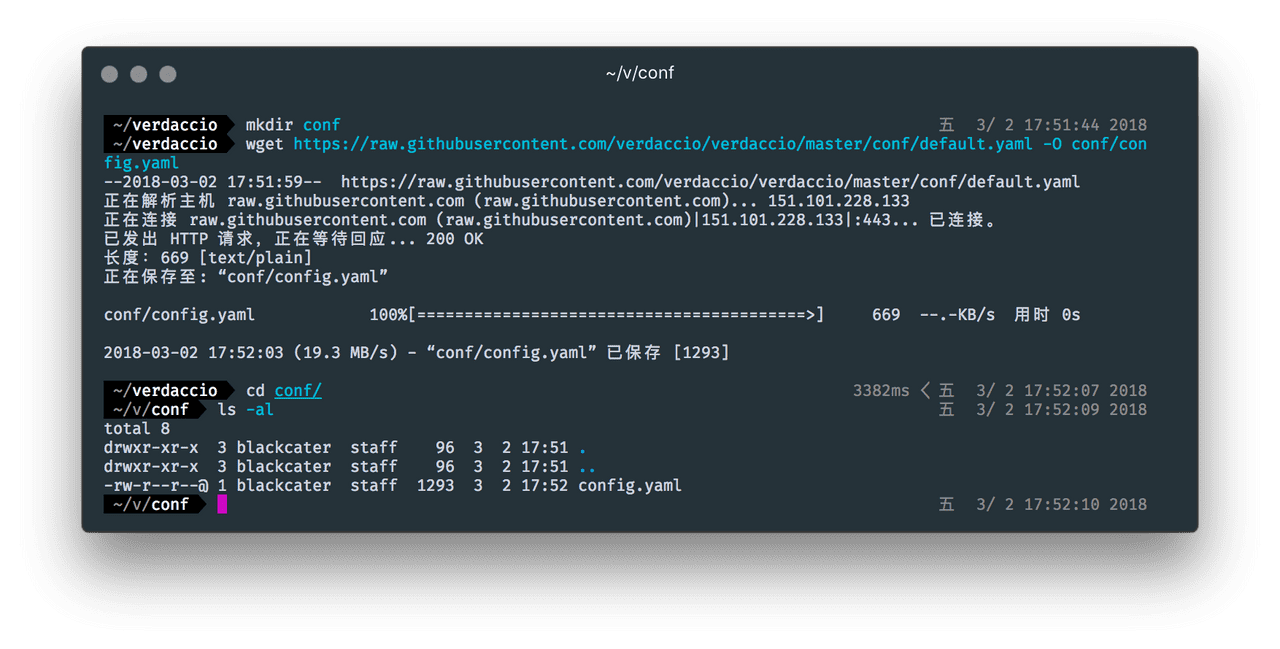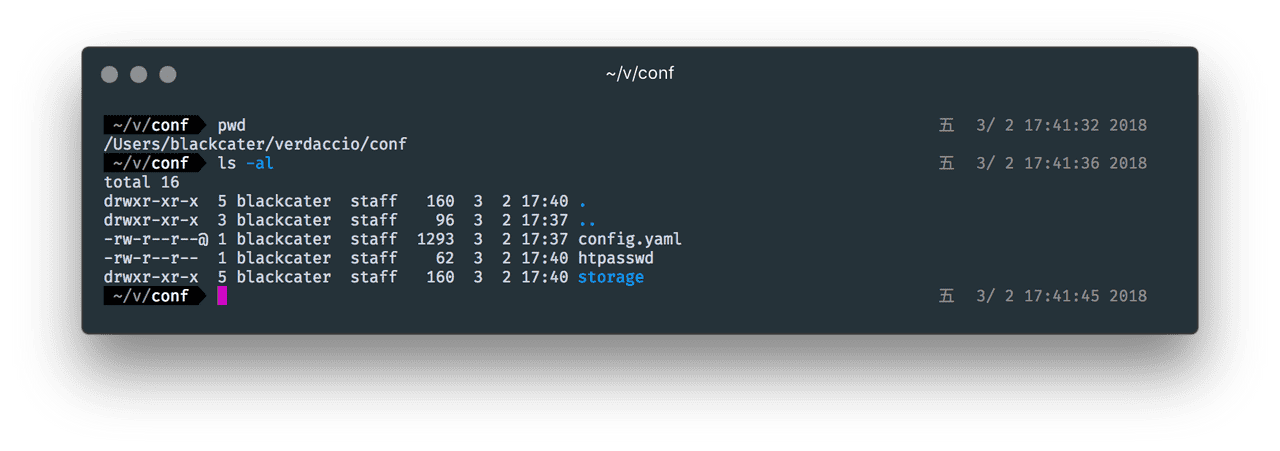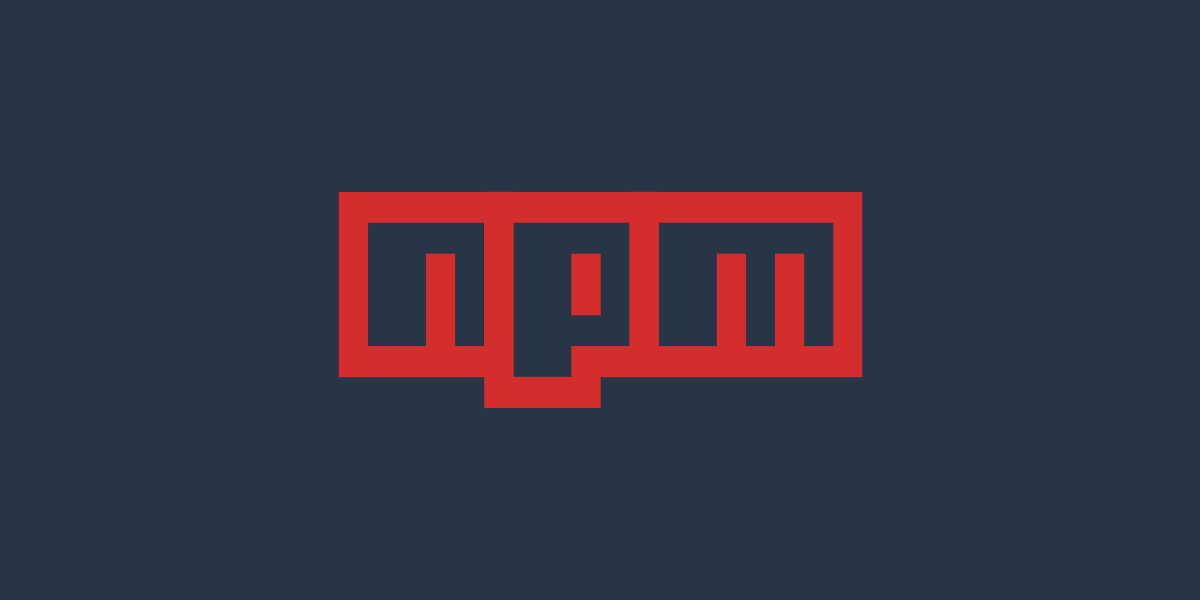
当公司到达一定程度,为了提高前端的开发效率,公司内部会创造一系列的框架或者工具库。这些包肯定是不可以暴露到外网之外的,所以你可以搭建一个私有的 npm。如果你们公司较为富有,其实直接用 npm 的企业版也是很不错的。
前言
公司现在前端已经有四人了,技术栈包括 React 和 Vue 等,公司项目十分多。每个项目都有一些共同的部分,例如:JS 和 Native 通信封装,Universal Link,共有的一些工具方法(文件上传,时间价格格式化等)等。想要提高开发效率,第一步就是提取公共部分,减少重复劳动。这些公共部分不能存储在外网。因此需要内网搭建私有 npm 镜像。
verdaccio
verdaccio 是我去年很早就开始关注的一个项目了。这也是这篇文章的主角。
注意:下面内容牵扯到一些 docker 基础内容,这里不做教学,如果你不了解 docker,可以去看一下阮一峰大神的 docker 入门基础
拉取镜像
verdaccio 是支持 docker 的。
# 拉取 verdaccio 镜像
> docker pull verdaccio/verdaccio
# 查看 本地所有镜像
> docker images
## 你可能会看到如下结果
# REPOSITORY TAG IMAGE ID CREATED SIZE
# verdaccio/verdaccio latest cab129e3f6f6 4 weeks ago 345MB因为镜像默认是从 dockerhub 拉取的,所以你可能会卡在这个地方。
如果你一直拉取不下来,你可以设置代理。我是用的是 daocloud.io,他提供免费的镜像加速服务。你只需要注册个账号,然后访问 http://www.daocloud.io/mirror#accelerator-doc,根据页面上的文档设置就行了。
启动容器
在 docker 的概念中。镜像你可以理解为模板,容器可以理解为由镜像产生的实例。
# 创建一个 verdaccio 镜像的容器
> docker run -it --rm --name verdaccio -p 4873:4873 verdaccio/verdaccio
## 你可以看到如下类似的输出
# > docker run -it --rm --name verdaccio -p 4873:4873 verdaccio/verdaccio
# warn --- config file - /verdaccio/conf/config.yaml
# warn --- http address - http://0.0.0.0:4873/ - verdaccio/2.7.4访问 http://0.0.0.0:4873/#/ 你会看到如下页面:
然后你就可以按照如上方式进行包的提交了。
但是到这里,这篇文章可没有结束,才是开始。
后台运行
运行上一节的指令后,当你按 ctrl/cmd + c 之后,网页无法访问了。这里我们需要对上面的指令进行修改
# 后台运行容器
> docker run -it -d --name verdaccio -p 4873:4873 verdaccio/verdaccio
# 查看正在运行容器
> docker ps
## 你可以看到如下结果
# CONTAINER ID IMAGE COMMAND CREATED STATUS PORTS NAMES
# c7bd43009fbe verdaccio/verdaccio "/usr/local/bin/dumb…" 4 seconds ago Up 3 seconds 0.0.0.0:4873->4873/tcp verdaccio这时候,容器就在后台运行了。如果服务器挂了,重启之后,你只需要运行:
# 启动容器
> docker start c7bd43009fbe
# c7bd43009fbe 为上一步生成的 容器 ID 值。这样看似十分完美了对不?但是还是有一些问题。
配置 volume
在 docker 中,容器你可以想象成一台机器,容器之间是完全隔离的。在上面的例子里,我们如果上传了一个包,这个包会存在容器内。如果现在 verdaccio 镜像升级了,我们也需要迁移到新版本。那我们只能启动新的容器之后,重新在传原来上传过的包。包少还好,如果包很多的时候,这将会让你头疼至极!
Verdaccio 镜像支持 VOLUME。VOLUMN 就像在你的机器上创建了一个软连接,连接到容器内。这两上传的包会存储在机器上,而不是容器内。
> docker run -it --rm --name verdaccio -p 4873:4873 -v ~/verdaccio:/verdaccio verdaccio/verdaccio运行上面指令后会报错误:“fatal--- cannot open config file /verdaccio/conf/config.yaml: ENOENT: no such file or directory, open '/verdaccio/conf/config.yaml'”。
意思是我们缺一个文件。这个文件呢,项目的 README.md 没有明确告知你,但是官方项目中是有的。 在项目的 conf 目录下,我们能找到这个文件。我们直接将项目中的 default.yaml 文件拷贝到 ~/verdaccio/conf/config.yaml 中。
> cd ~/verdaccio
> mkdir conf
> wget https://raw.githubusercontent.com/verdaccio/verdaccio/master/conf/default.yaml -O conf/config.yaml执行完上面的指令之后,你可以在 ~/verdaccio/conf 目录下发现一个 config.yaml 文件。
现在我们再一次执行上面的 docker run ... 指令。你会注意到,这次运行成功了。
我们现在试着上传一个包试试!这里我上传了一个 learn-verdaccio 的包。
传完包之后,我们可以在 ~/verdaccio/conf 看到多出来了一些文件和目录。
htpasswd文件存储着用户的账户密码等信息。storage存储着我们上传的一些包,或者如果你开启了包的缓存机制,这里可能也会存着你npm install下载的包。
到这里,如果以后 verdaccio 镜像升级,我们并不需要做太多修改。只需要在执行一遍上面的 docker run ... 即可。
自定义 配置
上一节我们看到:在 verdaccio 项目的 conf 目录下,还有一个 full.yaml 文件。文件里有详细的英文描述,这里我对一些常用的参数进行说明:
storage: 指定包存储的位置,默认./storage就是/verdaccio/conf/storageweb: 和 web 站点相关的一些配置auth: 访问权限的配置,可以限制网站注册的人数等。一般来说,都是搭建在内网的,其实可以不用配置这个,默认即可。uplinks: 配置包搜索的时候,需要查询的 repositories。这里默认配置了 npm,我们可以加上 cnpm。为了节约空间,这里在设置的时候,我们需要打开cache: false属性。这样 拉取的包不会存储在机器上。packages: 配置个匹配的包的访问和发布权限等。
剩下一些比方,配置 https,配置 notify,给钉钉发消息等。
下面放一个,我自己正在用的配置。
storage: /verdaccio/storage
web:
title: Mine NPM
logo: logo.png
auth:
htpasswd:
file: /verdaccio/conf/htpasswd
uplinks:
npmjs:
url: https://registry.npmjs.org/
cache: false
yarnjs:
url: https://registry.yarnpkg.com/
cache: false
cnpmjs:
url: https://registry.npm.taobao.org/
cache: false
packages:
"**":
access: $all
publish: $authenticated
proxy: cnpmjs
logs:
- { type: stdout, format: pretty, level: http }
notify:
method: POST
packagePattern: .*
packagePatternFlags: i
headers: [{ "Content-type": "application/json; charset=utf-8" }]
endpoint: https://oapi.dingtalk.com/robot/send?<token>
content: '{ "msgtype": "actionCard", "actionCard": { "title": "有包更新啦~\\(≧▽≦)/~", "text": "### {{name}} v{{dist-tags.latest}} 发布了 \n **描述** \n\n {{description}} \n\n **作者** \n\n {{maintainers.0.name}} <{{maintainers.0.email}}> \n", "hideAvatar": "0", "btnOrientation": "0", "singleTitle": "查看详情", "singleURL": "http://192.168.3.22:4873/#/detail/{{name}}" } }'